文章詳情頁
Win10任務欄假死怎么辦?Win10電腦任務欄假死解決辦法
瀏覽:142日期:2022-11-19 10:37:26
Win10系統出來已經很久了,而目前微軟依舊針對Win10系統進行各種各樣的更新。而最近的一次更新后,許多小伙伴的任務欄出現假死的狀態,一直無法點擊。那么Win10任務欄假死要怎么解決呢?下面一起和小編看看吧!

Win10任務欄假死解決辦法
好吧啦網www.gepszalag.com原創,轉載需注明出處。
方法一:(前提桌面有控制面板)
打開桌面的控制面板,點擊卸載程序。
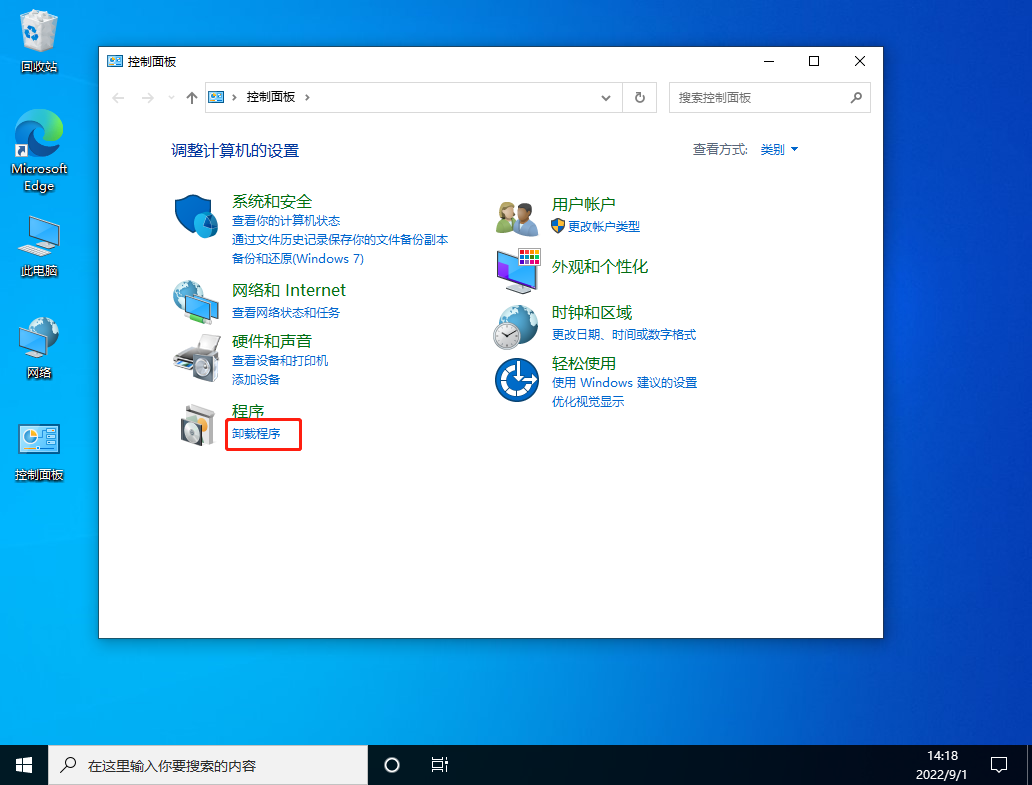
進入后,在左側點擊查看已安裝的更新。
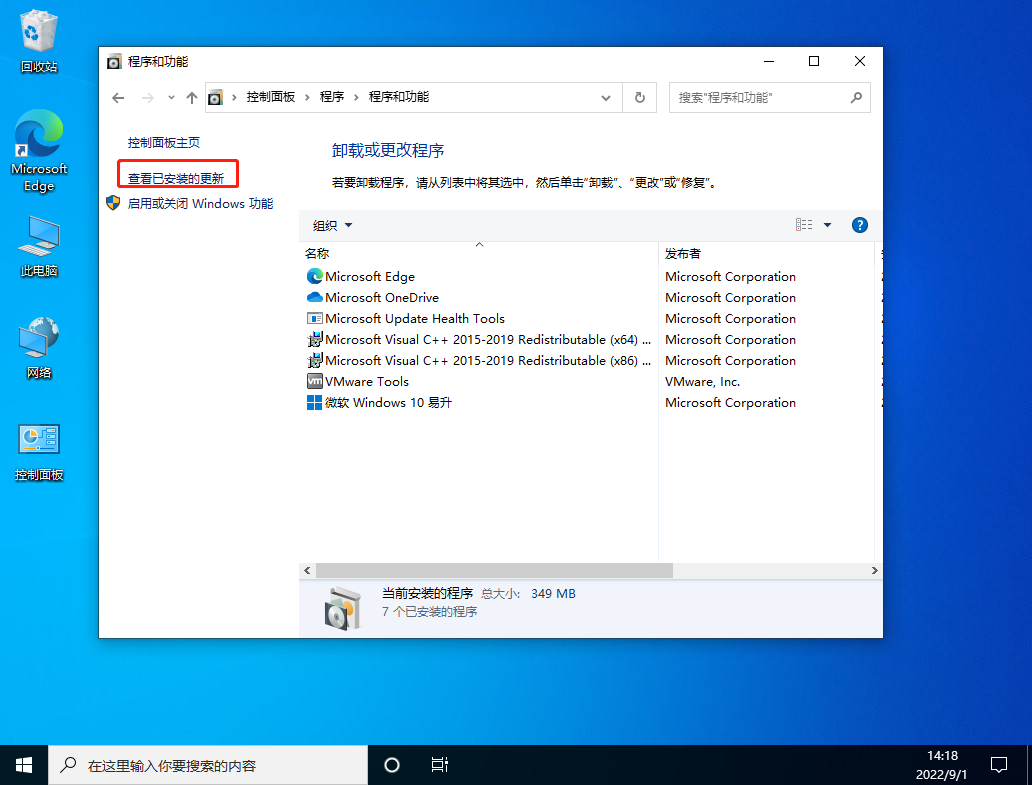
然后找到對應的KB5008212補丁,鼠標右鍵點擊卸載即可。
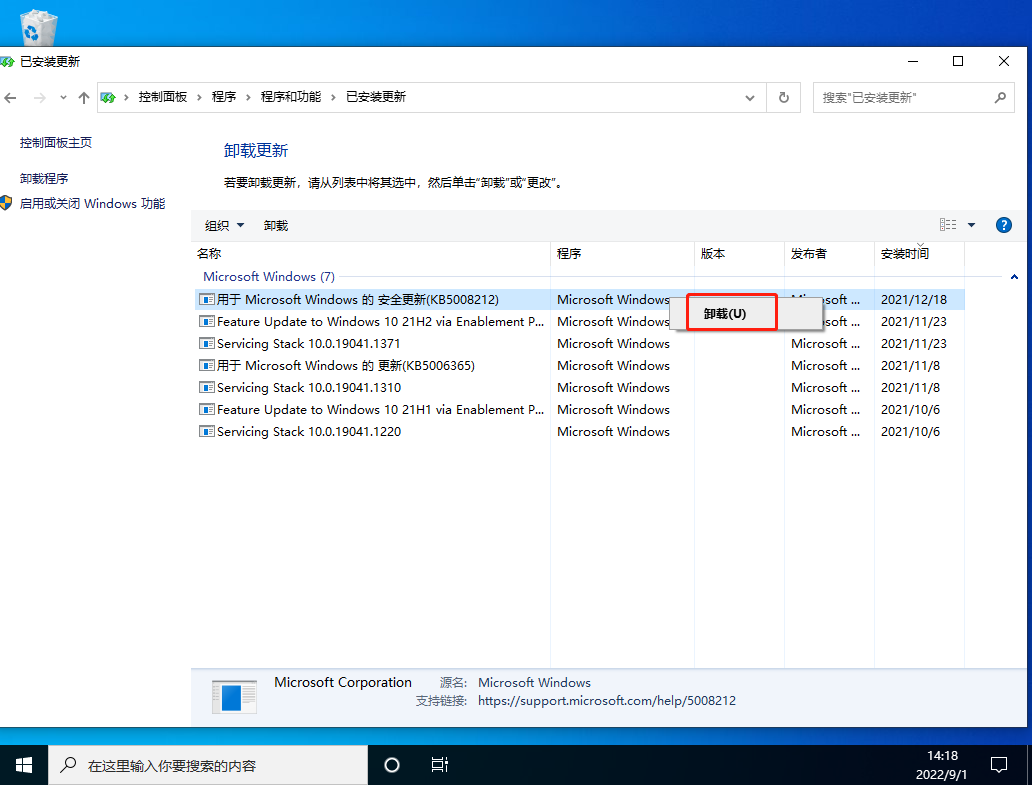
方法二:
鍵盤按住Ctrl+shift+esc打開任務管理器。
在右上角點擊文件,運行新任務。
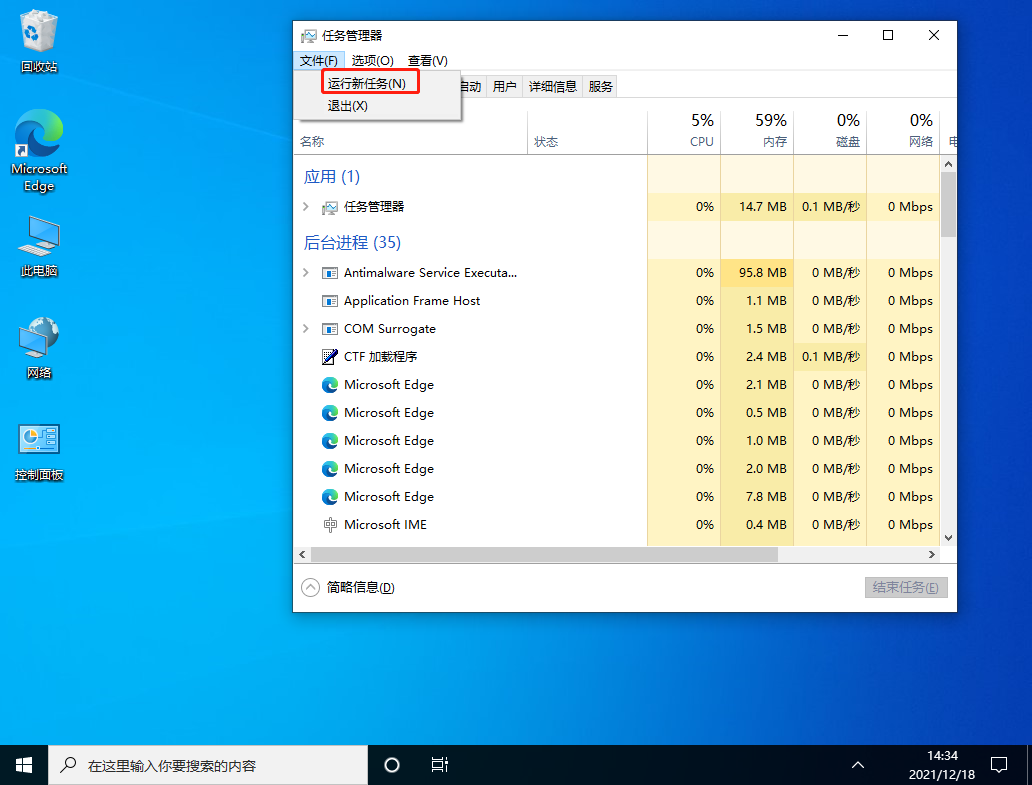
輸入cmd,并且勾選以系統管理權限創建此任務。
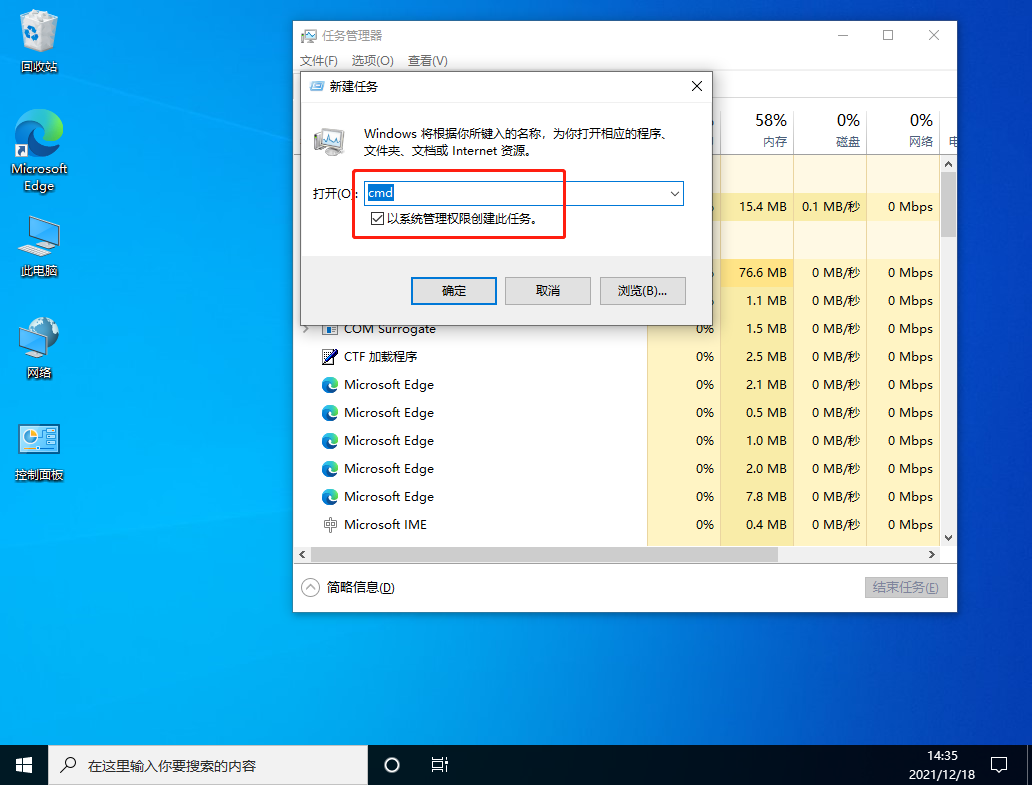
進入后,輸入wusa /uninstall /kb:500821
在彈出的窗口選擇是,等待卸載完成重啟即可。
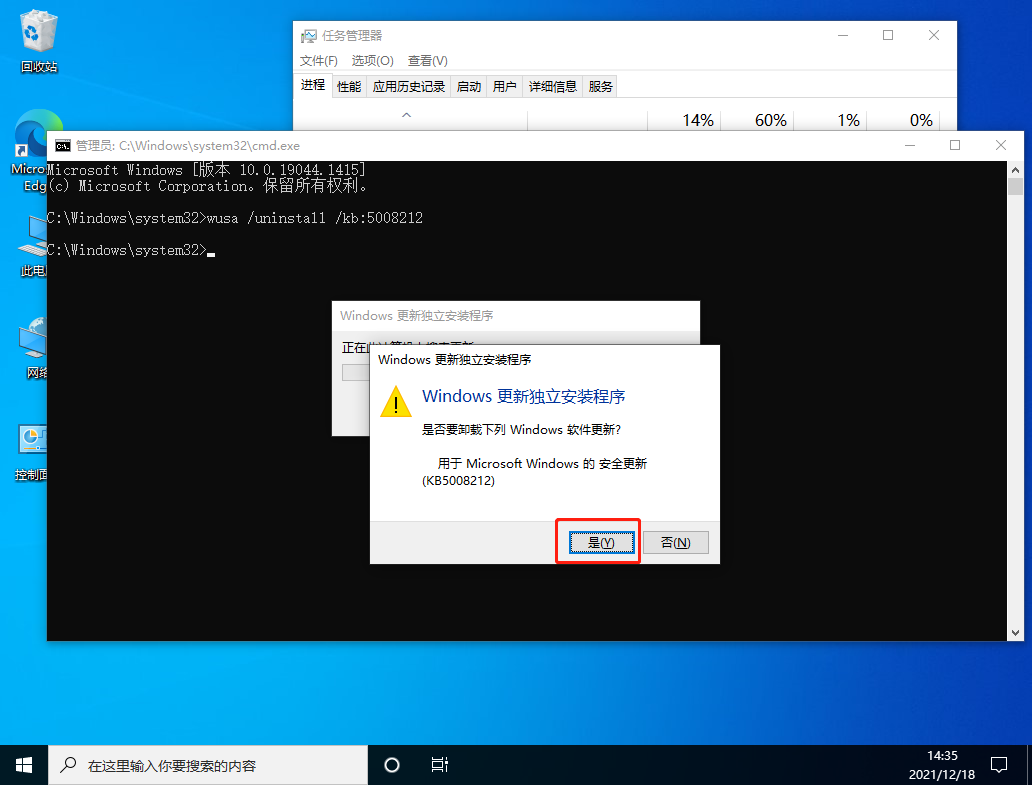
方法三:
關閉無線網絡和有線網絡連接,讓電腦處于斷網狀態。
重啟電腦,進入系統。
斷網后,系統任務欄設置等可以正常使用。
然后右鍵點擊任務欄的空白處或資訊和興趣上,選擇關閉即可。
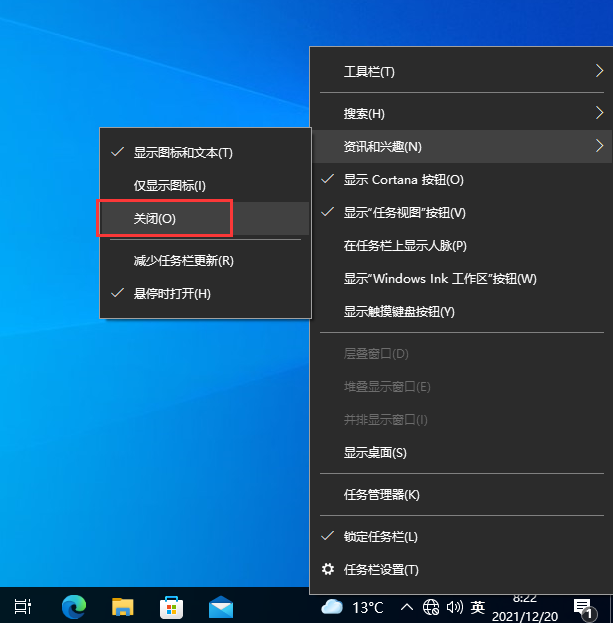
相關文章:
1. 如何查看win10版本(怎么看電腦windows版本號)2. Linux5.19內核大提升! Ubuntu 22.04 LTS 現可升級至 Linux Kernel 5.193. WinXP系統svchost.exe占用cpu過高怎么辦?4. 微軟 Win11 首個 Canary 預覽版 25314 推送 附更新內容和升級方法5. Windows10電腦如何正確顯示iPhone7拍攝的照片?6. Win11如何調高進程的優先級?Win11調高進程的優先級方法7. Win7使用IE10瀏覽器字體模糊怎么辦?8. Win10 OneNote無法登錄怎么辦?Win10 OneNote無法登錄解決方法9. 戴爾Latitude 7390筆記本U盤怎么安裝win7系統 安裝win7系統方法說明10. 神舟K690E筆記本如何安裝win7系統 安裝win7系統方法分享
排行榜

 網公網安備
網公網安備